آموزش تغییر زنگ آیفون بدون آیتونز (ساده ترین روش)
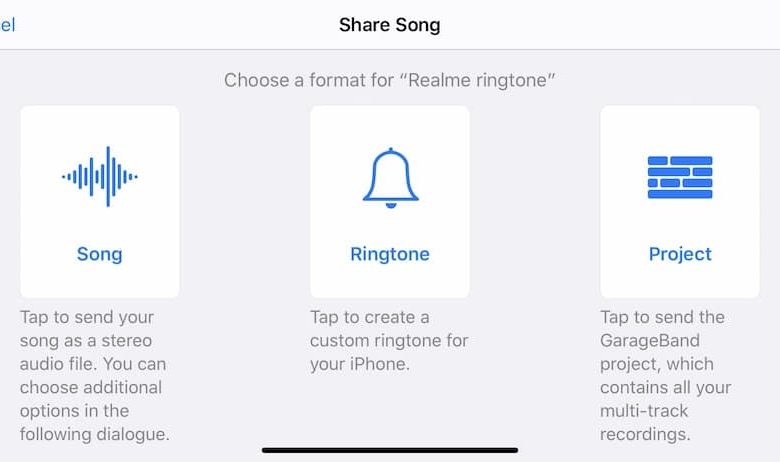
مدتها از ظهور این قابلیت که بتوانید آهنگی را در گوشی تان دانلود و به عنوان آهنگ زنگ گوشی استفاده کنید می گذرد. با پیشرفت روز به روز تلفن های همراه، الان دیگر این کار برای خیلی ها که گوشی های جدید دارند راحت شده؛ چیزی که در گوشی نوکیای ۲۰۰۳ کار سختی بود. اما از طرفی هم در حال حاضر گزینه ها بسیار پیچیده شده اند و این کار برای دارندگان آیفون می تواند دردساز باشد!
ما قبلا به شما یاد داده ایم که چطور هر آهنگ زنگی را با استفاده از آیتونز روی گوشی تان استفاده کنید؛ اما کسانی که iPhone 6s و iPhone 6s Plus دارند یا افرادی که از دستگاه GarageBand استفاده می کنند هم می توانند بدون نیاز به آیتونز یا رایانه، رینگتون یا زنگ گوشی شان را تغییر بدهند.
نحوه تنظیم هر نوع آهنگی به عنوان آهنگ زنگ آیفون بدون استفاده از آیتونز
مرحله ۱
آهنگی که می خواهید رینگتون گوشی تان باشد را Music Library دانلود یا وارد کنید. علاوه بر این می توانید آهنگ ها را در برنامه Apple Files ذخیره یا وارد کنید. اگر از این مرحله صرف نظر کنید، نمی توانید آهنگ را در GarageBand پیدا کنید.
مرحله ۲
GarageBand را باز کنید. اگر GarageBand را قبلا روی دستگاهتان نصب نکرده اید می توانید آن را از اپ استور دانلود کنید.
مرحله ۳
آهنگ مورد نظرتان را با سوییپ کردن Drums در قسمت Tracks وارد کنید و بعد گزینه Smart Drums را انتخاب کنید و بعد گزینه View و سپس Loop Browser را بزنید تا آهنگتان وارد شود.
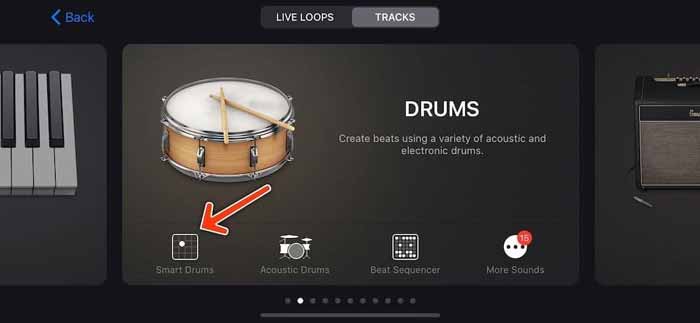
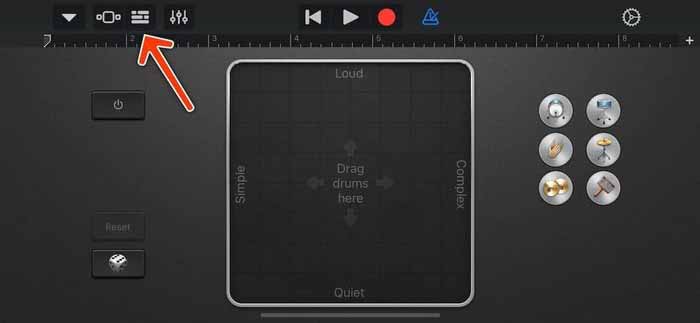
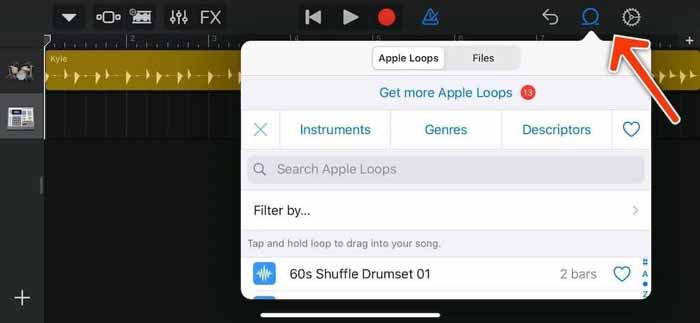
مرحله ۴
حالا سربرگ Files را انتخاب کنید و آهنگی که می خواهید را به GarageBand اضافه و یا با استفاده از رابط برنامه Files آن را پیدا کنید. در برنامه Files به مکان آهنگ بروید و آن را انتخاب کنید.
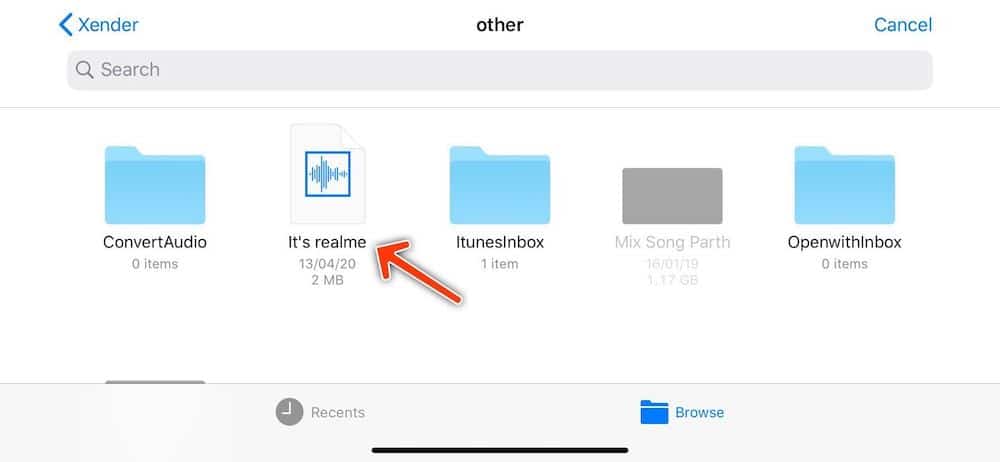
- سادهترین روش پشتیبانگیری از مخاطبان در گوشیهای آیفون
- ساده ترین روش پاک کردن تاریخچه اینترنت در آیفون و آیپد اپل
مرحله ۵
آهنگ را به سمت چپ یا راست بکشید تا به GarageBand اضافه شود. از آنجایی که طول آهنگ به طور پیش فرض خیلی کوتاه است، برای مشاهده و بیشتر کردن مدت زمان آهنگ باید خودتان آن را ویرایش کنید. نماد کوچک + را بزنید تا میله هایی به آهنگتان اضافه شوند. هر چه میله های بیشتری اضافه کنید مدت زمان آهنگتان هم بیشتر می شود.
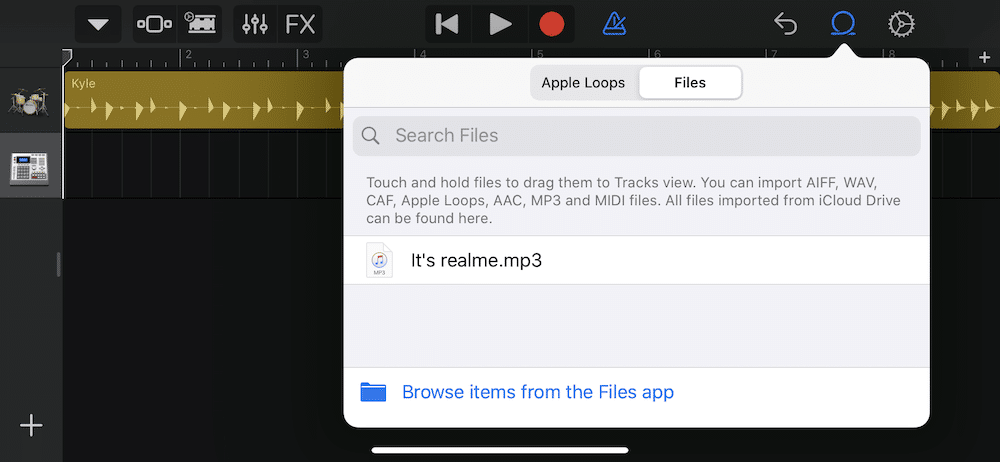
در قسمت ویرایش می توانید طول دلخواه آهنگتان را انتخاب کنید. کناره ها به رنگ زرد در می آیند و شما می توانید ابتدا یا انتهای آن بکشید تا قسمت دلخواهتان کات شود. همچنین می توانید با دوبار ضربه زدن روی پیش نمایش آهنگ، آن را تقسیم کنید، لوپ کنید و موارد دیگر را اعمال نمایید.
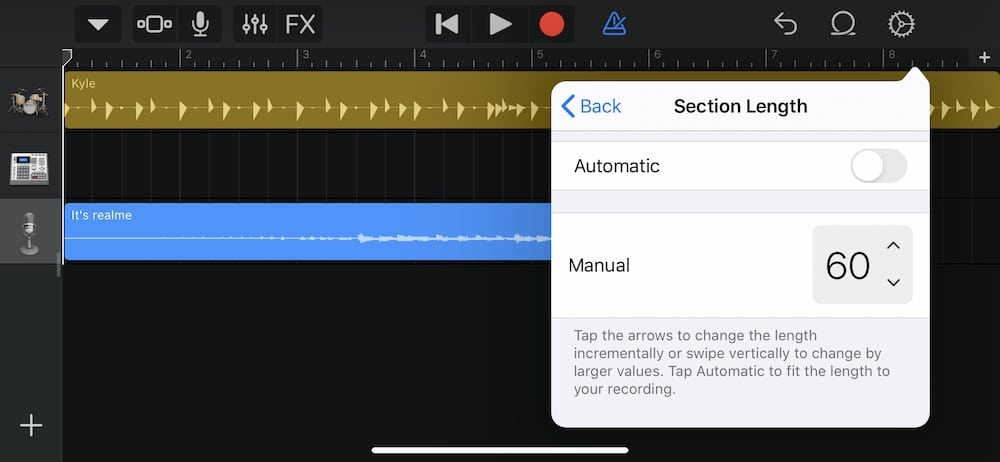
یادتان باشد که این آهنگ زنگ تماستان خواهد بود پس جذاب ترین قسمت آهنگ را انتخاب کنید تا هر موقع که گوشی تان زنگ می خورد صدای زنگ خوبی داشته باشد.
حتما بخوانید: آموزش همه ترفندهای ضروری گوشی های آیفون در ۲۰ صفحه (به زبان ساده)
مرحله ۶
وقتی در نهایت کارتان را انجام دادید، روی فلش کشویی ضربه بزنید و My Songs را انتخاب کنید. به این ترتیب آهنگ زنگی که ایجاد کرده اید به طور خودکار تحت عنوان “My Song” ذخیره می شود. با ضربه زدن روی عنوان آهنگ می توانید نام آن را تغییر بدهید.
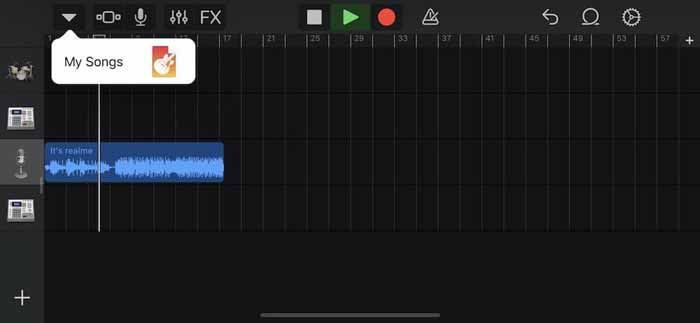
مرحله ۷
روی thumbnail ضربه بزنید و آن را نگه دارید تا گزینه های منو در قسمت بالا نشان داده شوند. آیکون Share و سپس آیکون Ringtone را انتخاب کنید.
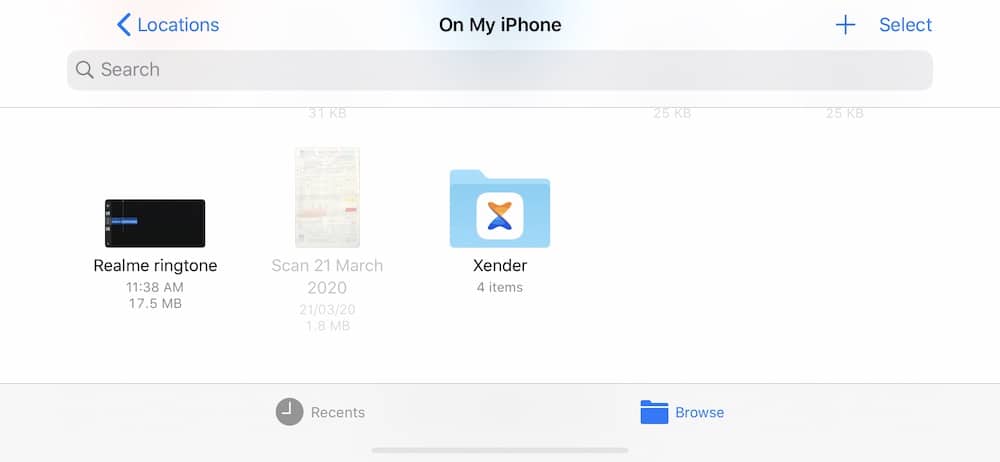
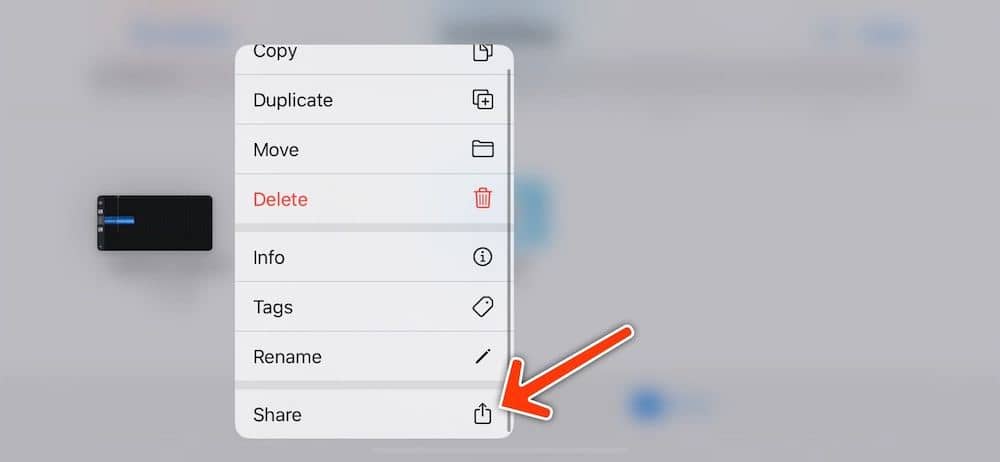
- چطور مانع تغییر اتوماتیک Time zone در گوشی آیفون شویم؟ (تنظیم دستی زمان)
- بهترین زمان برای تعویض باتری گوشی آیفون (از کجا متوجه شویم؟)
- ساده ترین روش بریدن/کراپ ویدیوها در گوشی آیفون با کمک iMovie و video crop
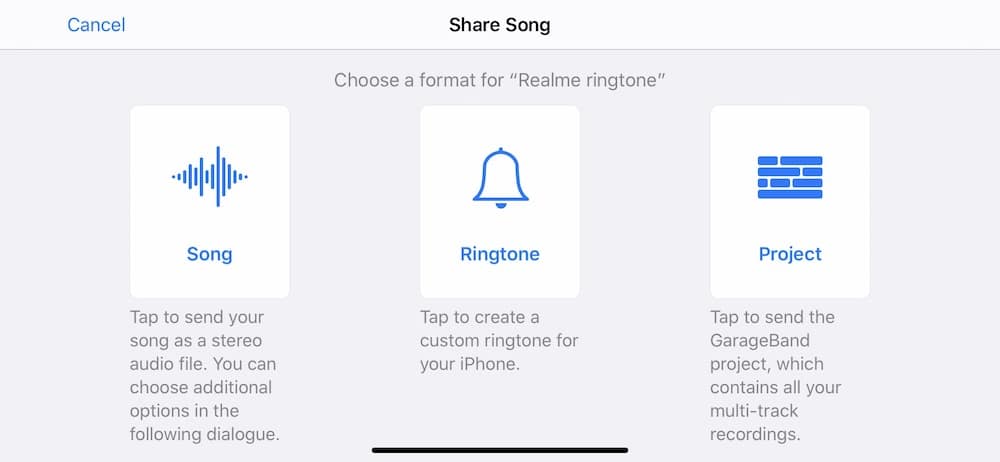
آهنگ زنگتان را نام گذاری کنید و بعد گزینه export را بزنید.
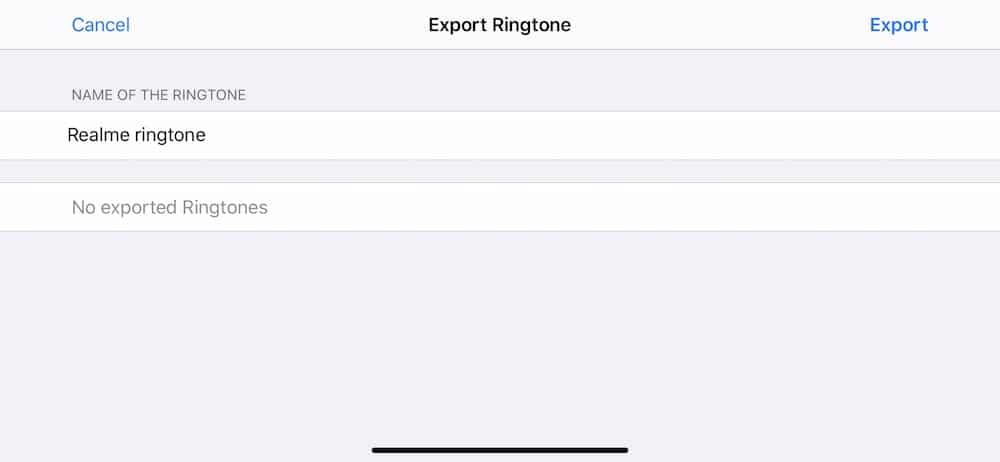
بعد از پایان روند اکسپورت، گزینه Standard Ringtone را انتخاب کنید تا به عنوان آهنگ زنگ پیش فرض گوشی تان تنظیم شود.
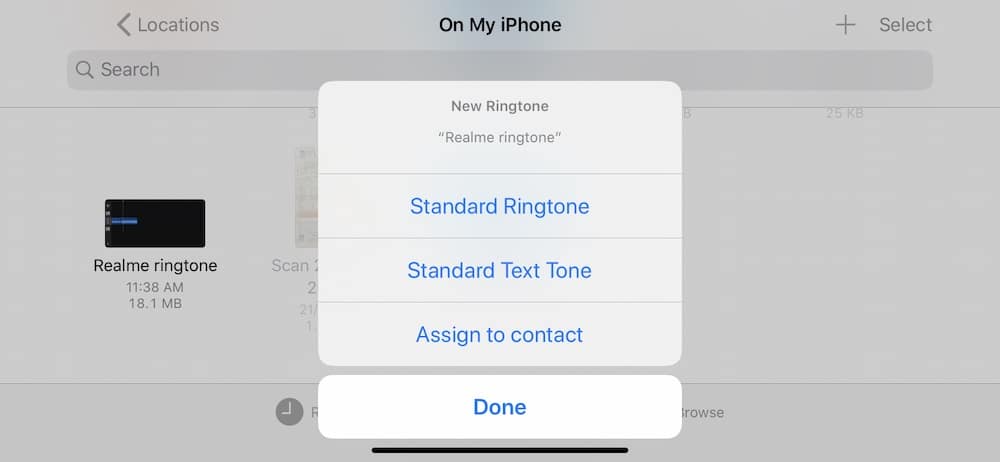
حالا به Settings app -> Sounds -> Ringtone آیفون بروید. در این قسمت می توانید آهنگ زنگ ایجاد شده که به عنوان آهنگ پیش فرض انتخاب شده است را مشاهده کنید.
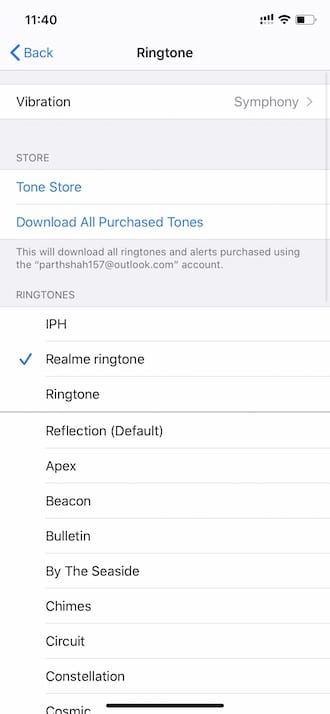
روش دیگر: ساده ترین روش تغییر صدای زنگ آیفون/صدای اس ام اس ها و … در آیفون
این مراحل را می توانید را بارها و بارها تکرار کنید. بنابراین اگر خواستید برای هر کدام از دوستانتان آهنگ تماس متفاوتی انتخاب کنید می توانید همین مراحل را دنبال کنید. اگر این مطلب به نظرتان مفید بود خوشحال می شویم در بخش کامنت ها نظرتان را به ما بگویید. این روش تا نسخه iOS 15 کار می کند و آخرین بار در 7 آوریل 2024 به روز شده است.
با این اپلیکیشن ساده، هر زبانی رو فقط با روزانه 5 دقیقه گوش دادن، توی 80 روز مثل بلبل حرف بزن! بهترین متد روز، همزمان تقویت حافظه، آموزش تصویری با کمترین قیمت ممکن!





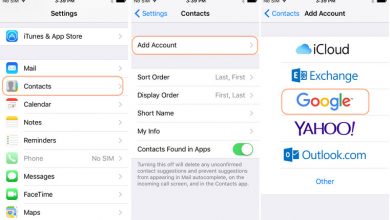
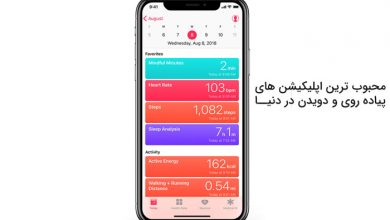
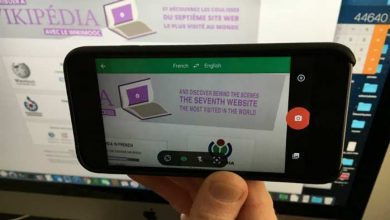

سلام
من واقعا خیلی خوشحالام که تونستم زنگ گوشیمو طوری که میخواستم اوکی کنم
زنگ گوشیم واقعا خیلی خفن شده
واقعا مرسی?❤️?❤️????
سلام
دم شما گرم
عالی بود و کار مارو راه انداخت
به به واقعا راه خلاقانه و فوق العاده ای بود لذت بردم دمتون گرم
سلام
من انجام دادم تمامی کار هارو ولی مرحله آخر میگه
نمی توان آهنگ را صادر کرد یک آهنگ تنها در صورتی میشه صادر شد که حاوی ضبط یک ابزار لمسی یا اجرای Live Loops به نمای آهنگ باشه
این رو رو مینویسه من متوجه نشدم
لطفا راهنمایی کنید
?
دوست عزیز گوشی من ایفون 7هستش چیکار کنم
نسخه ios۱۶ میخواد گراگبند نمیاد بالا واسه من برنامه دیگه ای هست
من تو مرحله دومموندم. Lopp… نداره